當我們透過網頁或網站上下載某款應用程式App時,當要開啟程式時,就會發現跳出錯誤提示〖「xxxx」已損毀,無法打開。您應該將其丟到「垃圾桶」。〗,導致只有要求我們將該App丟到垃圾桶和取消兩種選項,但這問題是因為下載不完整?其實並非如此,而是基於macOS本身的安全機制造成。
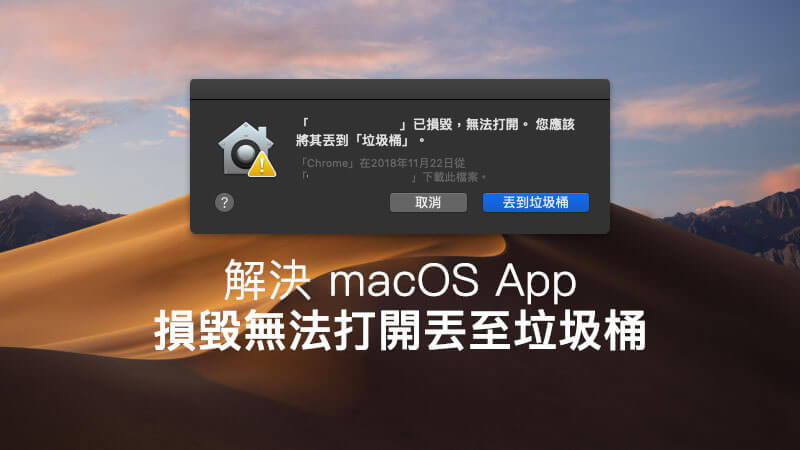
解決macOS 應用程式損毀無法開啟問題
步驟 1
透過 Spotlight 搜尋功能(點選桌面右上角放大鏡)尋找「終端機」,找到後點擊終端機執行。
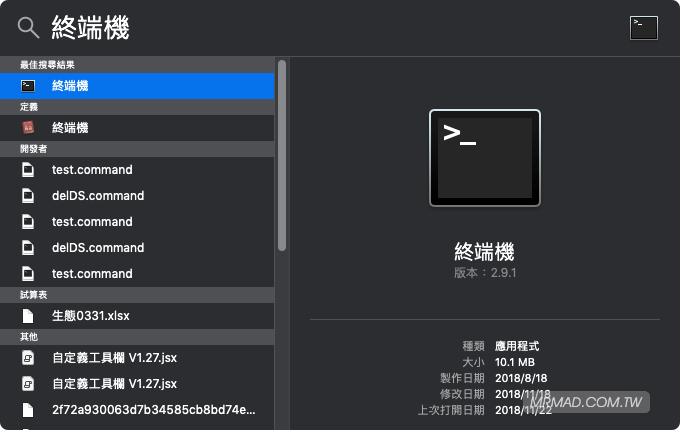
步驟 2
輸入底下指令,建議透過複製貼上至終端機並按下Enter健執行,會要求輸入開機密碼(password),輸入密碼時會是看不見狀態,輸入完畢按下Enter鍵即可。
sudo spctl --master-disable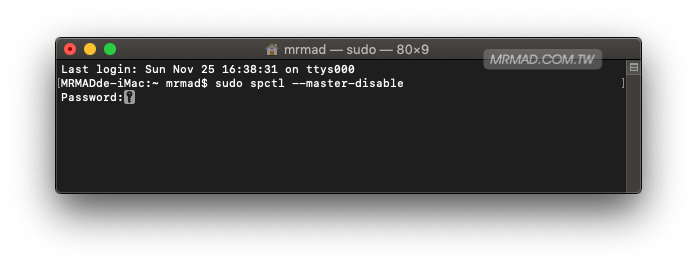
步驟 3
開啟「系統偏好設定」,選擇「安全性與隱私權」。
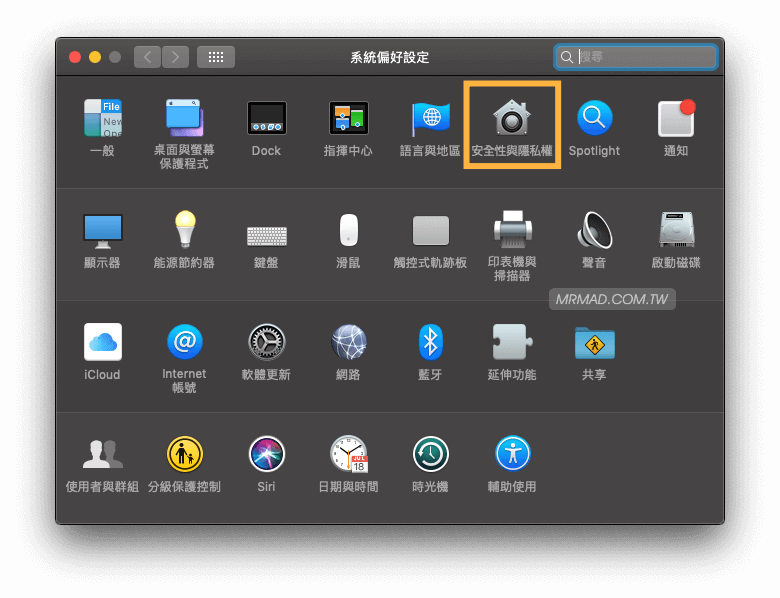
步驟 4
先點選左下角的「鎖頭」解開,並且輸入開機密碼後,將允許從以下來源下載的 App 點選「任何來源」一次。
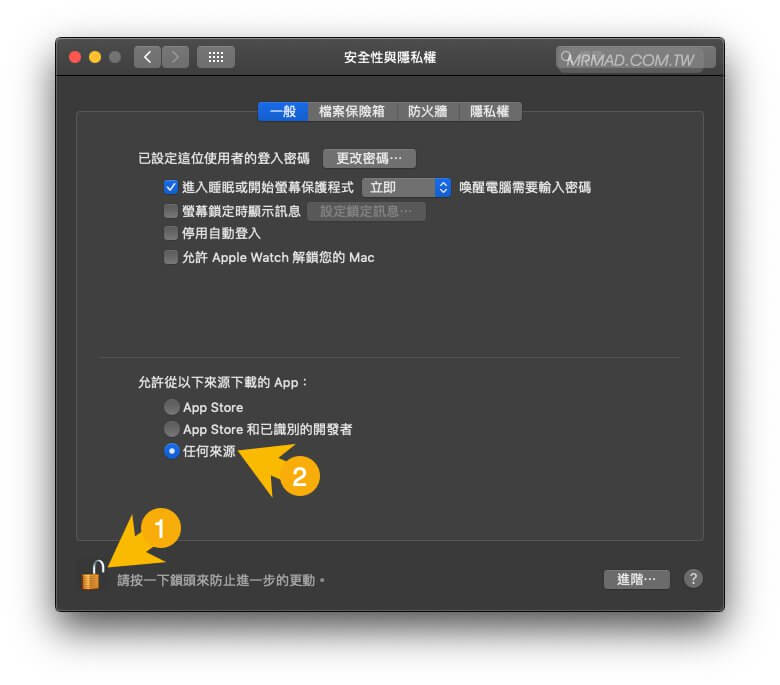
步驟 5
最後再次點擊左下角的「鎖頭」將它上鎖,這步驟一定要做,否則關閉視窗會導致任何來源選項消失。
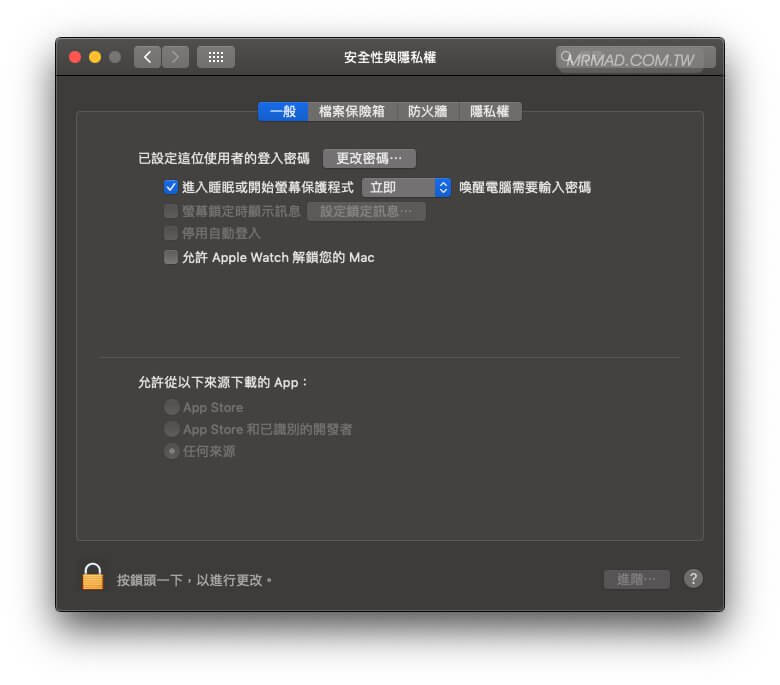
步驟 6
再次開啟應用程式看看,會出現「xxx」是一個從 Internet 下載的 App。確定要打開嗎?點選「打開」後就可正常開啟。
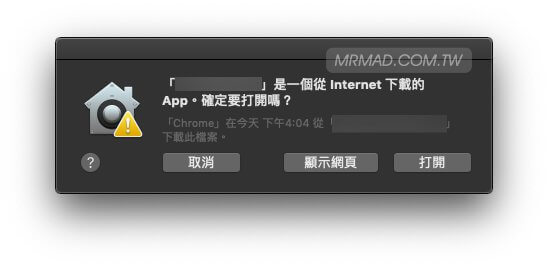
以上方法只要做一次即可,當macOS有更新後,就要再次重新操作一次。如果本篇教學對您很有幫助,建議將這篇教學分享讓更多人知道。
想了解更多Apple資訊、iPhone教學和3C資訊技巧,歡迎追蹤 瘋先生FB粉絲團、 訂閱瘋先生Google新聞、 Telegram、 Instagram以及 訂閱瘋先生YouTube。